来源:照片处理网 作者:那村的人儿
最终效果 原图 1、打开原图按Ctrl + Alt + ~提取高光选区,按Ctrl + Shift + I反选,按Ctrl + Alt + D羽化,数值为8。确定后按Ctrl + J复制到新的图层。2、创建色彩平衡调
来源:照片处理网 作者:那村的人儿
最终效果

原图

1、打开原图按Ctrl + Alt + ~提取高光选区,按Ctrl + Shift + I反选,按Ctrl + Alt + D羽化,数值为8。确定后按Ctrl + J复制到新的图层。
2、创建色彩平衡调整图层,参数设置如下图。
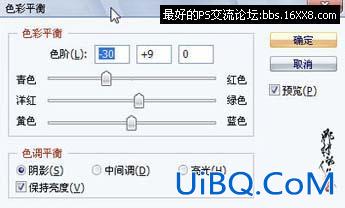
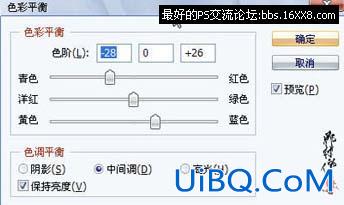
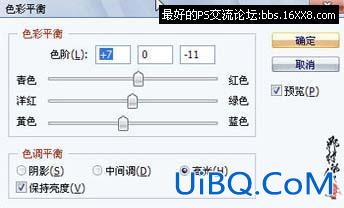
3、新建一个图层,按Ctrl + Alt + Shift + E盖印图层,按Ctrl + Alt + ~调出高光选区,按Ctrl + Alt + D羽化,数值为8,确定后按Ctrl + J复制到新的图层,然后把图层混合模式个改为&ldquo
优艾设计网_Photoshop自学;滤色”。
4、新建一个图层盖印图层,创建曲线调整图层,参数设置如下图,确定后整体修饰下细节完成最终效果。





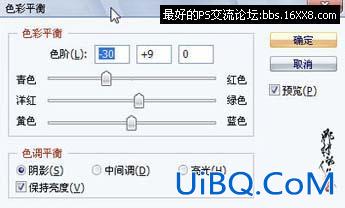
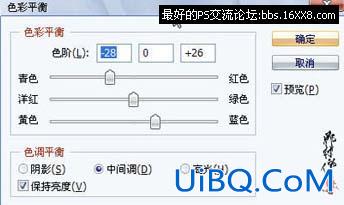
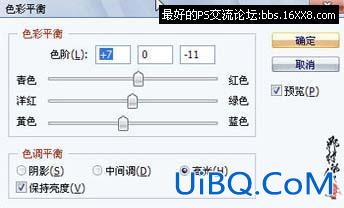





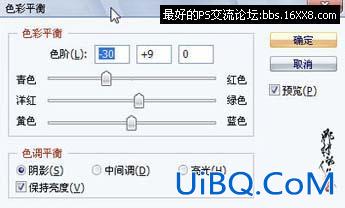
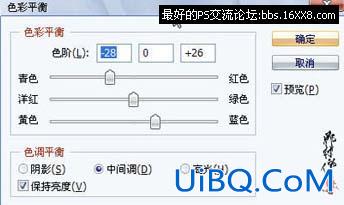
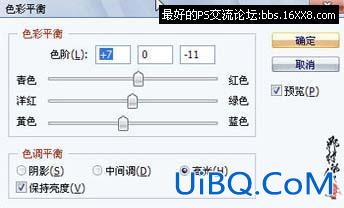



精彩评论